学生如何使用小七学伴进行考试?下面是小编介绍小七学伴进行考试的使用方法,有需要的小伙伴一起来下文看看吧,希望可以帮助到大家!
小七学伴进行考试的使用方法
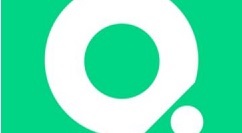
首先我们要去应用市场搜索“小七学伴”下载安装在桌面上。
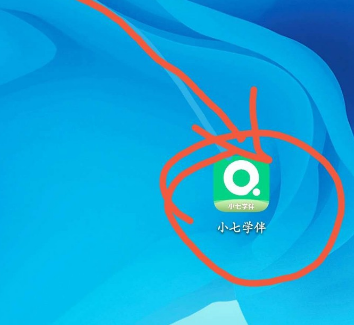
用手机号注册之后,进行登录,进入主页面,会看到老师安排的考试任务。
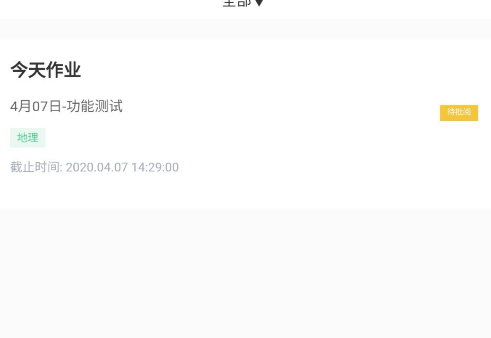
点击考试任务之后可以看到试题图片,由于考试图片比较小,可能看不清楚,点击图片之后可以放大。
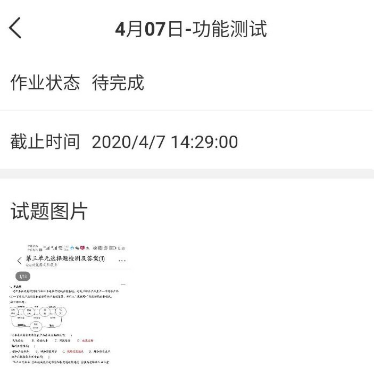
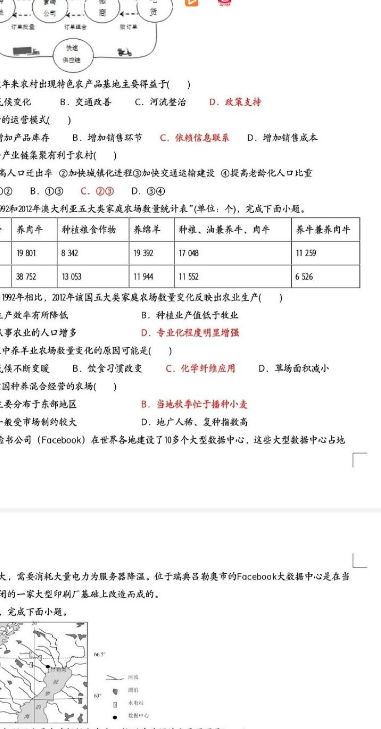
点击进入答题卡,系统会有一个提示“主观题拍照上传”的要求,点击知道了即可正式开始答题。
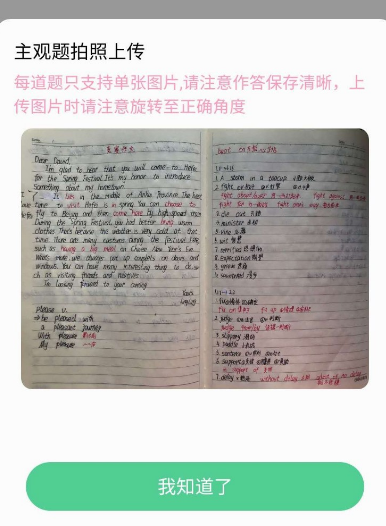
按照题号点击对应选项,变成绿色代表已经选中。
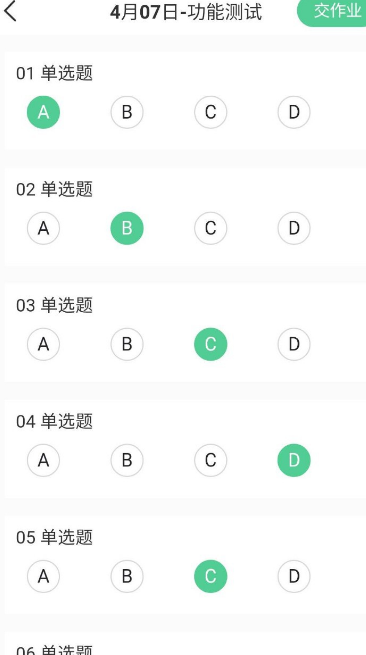
主观题需要同学们先书写在纸上,务必书写工整,然后拍照上传到对应题号内。图片可以在左下角进行转向。
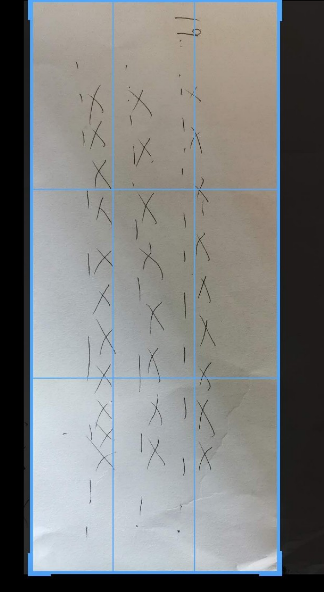
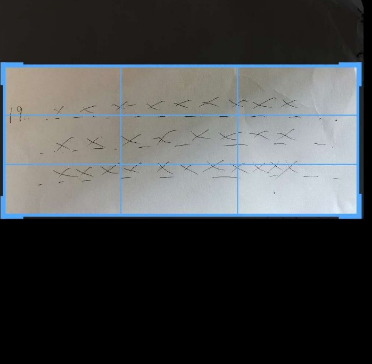
如果书写比较密集,想要分开拍照比较困难,可以一起拍好然后上传时进行裁切。
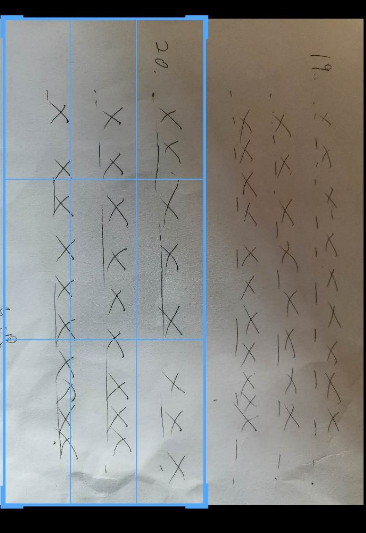
答案提交完成后点击右上角的交作业进行提交,系统会提示提交后无法修改,点击确认完成最终提交。
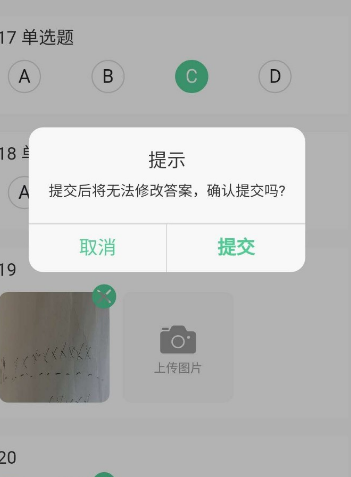
我们在这可以看到,提交后的界面,选项已变色无法进行修改。如果主观题没有提交图片。在教室阅卷时会提示该生未作答。
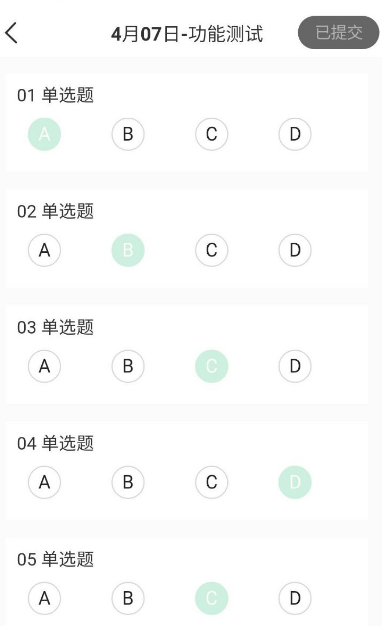
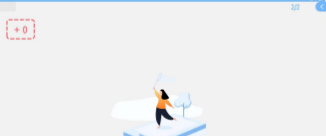
上文是小编跟小伙伴分享的学生使用小七学伴考试的方法教程, 更多精彩教程尽在华军下载!




